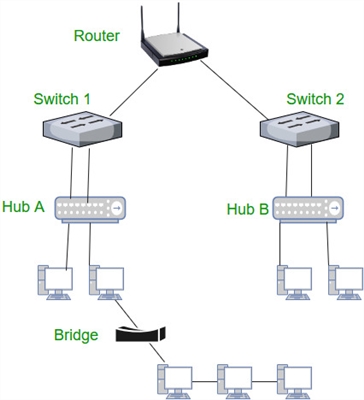Saya terus menulis arahan terperinci untuk mengkonfigurasi penghala, dan hari ini kami akan menyiapkan penghala Totolink N150RT. Saya secara khusus membeli penghala ini untuk mengujinya, dan tentu saja menulis beberapa arahan berguna. Ini adalah model penghala termurah yang dimiliki Totolink. Walaupun N150RT murah, saya sangat menyukainya. Ya, ini adalah penghala anggaran dengan ciri teknikal sederhana, tetapi sepenuhnya sesuai dengan harganya.
Saya menyukai penghala ini secara luaran dan juga dari segi panel kawalan dan konfigurasi. Saya melihat di Internet untuk ulasan mengenai Totolink N150RT, tidak ada masalah khusus dengan penghala. Pada dasarnya semua orang gembira. Panel kawalan yang sangat mudah dan intuitif, terdapat banyak tetapan, fungsi, mod operasi, dan lain-lain. Semuanya difikirkan. Mungkin saya akan membuat tinjauan berasingan mengenai penghala ini.

Sekiranya anda sudah membeli penghala ini, anda mungkin ingin menyiapkannya secepat mungkin. Saya rasa masalah ini tidak akan timbul. Sekarang kita akan mempertimbangkan semuanya secara terperinci, dan menyiapkan semuanya. Mari buat tetapan asas: buat sambungan Internet, rangkaian Wi-Fi, tetapkan kata laluan untuk rangkaian tanpa wayar. Kami juga akan menukar kata laluan untuk akses ke panel kawalan.
Sekiranya semasa proses penyediaan sesuatu tidak berfungsi untuk anda, dan anda ingin memulakannya sekali lagi, atau lupa kata laluan untuk mengakses tetapan (setelah mengubahnya), maka anda sentiasa boleh menetapkan semula tetapan penghala ke tetapan kilang menggunakan arahan ini: https: // help -wifi.com/totolink/kak-sbrosit-nastrojki-na-routere-totolink/. Cukup untuk menekan dan menahan butang RST-WPS selama 10 saat.
By the way, manual ini juga sesuai untuk model router Totolink berikut: N150RH, N300RH, N300RT, dan N151RT.
Bersedia untuk konfigurasi: sambungkan Totolink N150RT dan pergi ke panel kawalan
Kami mengeluarkan penghala dari kotak, menyambungkan adaptor daya ke dalamnya, dan memasangnya (jika indikator tidak menyala, kemudian hidupkan kuasa dengan butang pada penghala). Selanjutnya, dengan kabel yang disertakan dalam kit, kami menghubungkan penghala ke komputer atau komputer riba. Dan di port WAN penghala (berwarna kuning di dalamnya), kami menyambungkan kabel dari penyedia Internet atau modem. Lihat gambarnya.

Sekiranya anda tidak mempunyai PC atau komputer riba, atau anda tidak dapat menyambung ke penghala melalui kabel, maka anda boleh menyambung melalui Wi-Fi. Ini bermakna anda boleh pergi ke tetapan N150RT dan mengkonfigurasinya walaupun dari telefon atau tablet. Secara lalai, penghala menyiarkan rangkaian tidak selamat yang perlu anda sambungkan (jika anda disambungkan melalui kabel, maka anda tidak perlu menyambung melalui Wi-Fi).

Dari peranti yang disambungkan ke penghala, anda perlu pergi ke panel kawalan. Untuk melakukan ini, buka mana-mana penyemak imbas dan pergi ke 192.168.1.1. Pada halaman kebenaran, anda mesti menentukan nama pengguna dan kata laluan. Kilang: admin dan admin (maklumat kilang ditunjukkan pada casing penghala, di sebelah kanan).
Sekiranya anda tidak dapat pergi ke tetapan, anda dapat melihat arahan terperinci: https://help-wifi.com/totolink/kak-zajti-v-nastrojki-routera-totolink-na-primere-modeli-totolink-n150rt/, atau lihat Lihat artikel ini dengan penyelesaian untuk masalah tersebut.

Klik segera pada butang "Advanced Setup" untuk membuka tetapan lanjutan.

Dan dengan serta-merta kami menukar bahasa menjadi Rusia, atau Ukraine.

Sekarang panel kawalan dalam bahasa yang dapat difahami, anda boleh mengkonfigurasi penghala.
Membuat sambungan internet
Ini adalah langkah paling penting dalam mengkonfigurasi penghala anda. Kami perlu menetapkan parameter untuk menyambung ke ISP anda. Sehingga penghala dapat menyambung ke Internet dan menyebarkannya melalui Wi-Fi dan kabel rangkaian.
Anda perlu mengetahui jenis sambungan yang digunakan ISP anda. Dan berdasarkan jenis sambungan, parameter yang diperlukan (nama pengguna, kata laluan, alamat pelayan). Juga, penyedia boleh mengikat dengan alamat MAC. Semua maklumat ini dapat dijelaskan dengan sokongan penyedia, atau dilihat dalam perjanjian sambungan Internet.
Sekiranya anda pernah menjalankan semacam sambungan Internet di komputer anda, sekarang anda tidak perlu melakukan ini. Sambungan ini perlu dikonfigurasikan pada penghala, dan akan tersambung ke Internet.
Sekiranya Internet melalui penghala berfungsi dengan segera setelah menyambung, maka penyedia anda kemungkinan besar menggunakan jenis sambungan "Dynamic IP (DHCP)", tanpa mengikat dengan alamat MAC. Dalam kes ini, anda boleh terus membuka rangkaian Wi-Fi.
Dan jika anda mempunyai jenis sambungan: IP Statik, PPPoE, L2TP, atau PPTP, maka anda perlu mengkonfigurasinya. Lalai adalah "Dynamic IP (DHCP)".
Di panel kawalan, pergi ke tab "Tetapan asas" - "Tetapan WAN (Internet)".
Di bidang "Protokol sambungan dan kebenaran dalam rangkaian penyedia" pilih jenis sambungan Internet anda.

Dan sudah, bergantung pada jenis sambungan yang dipilih, kami menetapkan parameter yang dikeluarkan oleh penyedia. Mari kita lihat persediaan menggunakan contoh sambungan PPPoE. Ia digunakan oleh penyedia popular seperti: Rostelecom, TTK, Dom.ru.
Mengkonfigurasi Sambungan PPPoE
- Pilih PPPoE dari menu lungsur.
- Kami menetapkan log masuk dan kata laluan.
- Kami meletakkan suis di sebelah item "PPPoE tanpa Dual Link".
- Kami menyimpan tetapan.

Sekiranya semuanya diset dengan betul, maka penghala harus menyambung ke Internet.
Sambungan L2TP dikonfigurasi dengan cara yang sama. Hanya di sana anda masih perlu menentukan alamat pelayan. Jenis sambungan ini digunakan oleh penyedia Beeline.
Tujuan utamanya adalah agar penghala berhubung dengan penyedia dan mula menyebarkan Internet.
Menyiapkan rangkaian dan kata laluan Wi-Fi untuk Totolink N150RT
- Pergi ke tab "Rangkaian Wi-Fi" - "Perlindungan rangkaian Wi-Fi".
- Dalam bidang SSID (Nama Rangkaian Wi-Fi), masukkan nama untuk rangkaian wayarles anda.
- Pilih WPA2 dari menu lungsur turun Algoritma Keselamatan Rangkaian Wi-Fi. Sekiranya anda mempunyai masalah dengan menyambungkan sebarang peranti, ubahlah ke "WPA-Mixed".
- Di bidang "Kunci keselamatan rangkaian Wi-Fi", kami membuat dan menetapkan kata laluan yang akan melindungi rangkaian kami. Minimum 8 aksara.
- Klik "Terapkan" untuk menyimpan tetapan.

Di bahagian ini, di sebelah kiri, Anda dapat melihat pengaturan dua rangkaian Wi-Fi tamu, pengaturan WDS, dan bahkan pengaturan jadual operasi rangkaian Wi-Fi.
Kami but semula penghala untuk menerapkan tetapan kami. Atau anda boleh mengklik "Kembali" dan meneruskan konfigurasi.

Setelah reboot, rangkaian Wi-Fi akan muncul dengan nama yang telah kami tetapkan. Untuk menyambung ke rangkaian ini, anda mesti menggunakan kata laluan yang ditetapkan.
Tukar kata laluan kilang untuk mengakses tetapan
Log masuk dan kata laluan kilang: pentadbir. Ini tidak begitu selamat, kerana semua orang yang menyambung ke penghala anda dapat memasuki tetapannya. Oleh itu, saya menasihatkan anda untuk menukar kata laluan kilang.
Untuk melakukan ini, dalam tetapan Anda perlu membuka tab "Penyelenggaraan" - "Log masuk dan kata laluan penghala Wi-Fi". Tentukan log masuk baru (saya tinggalkan pentadbir), dan tentukan kata laluan baru dua kali. Kemudian klik pada butang "Terapkan".

Cuba jangan lupa kata laluan yang anda tetapkan. Anda tidak dapat memasukkan tetapan, dan anda harus menetapkan semula parameter penghala ke tetapan kilang.
Kata Laluan
Kami telah mengkonfigurasi penghala Totolink N150RT. Panel kawalannya sangat ringkas dan mudah. Saya harap anda berjaya. Sekiranya anda mempunyai sebarang pertanyaan, tanyakan kepada mereka dalam komen.
Dalam masa terdekat saya merancang untuk menulis beberapa artikel yang lebih berguna mengenai router Totolink. Saya akan bercakap mengenai penyediaan WDS, mod pengulang, mod pelanggan Wi-Fi dan fungsi lain.